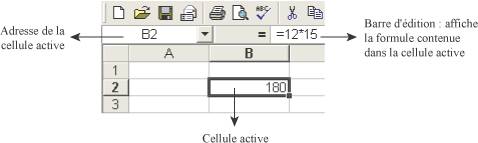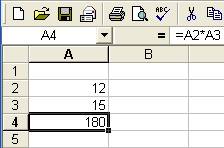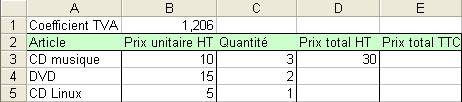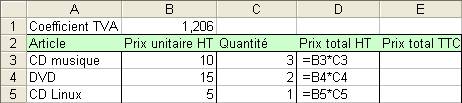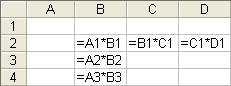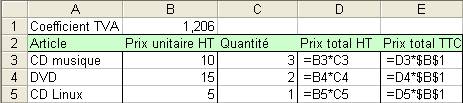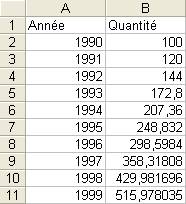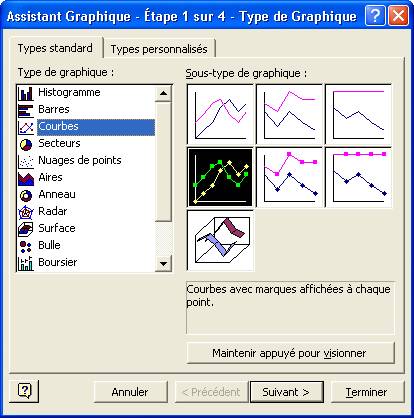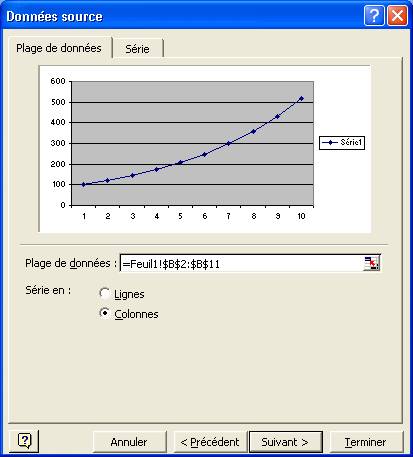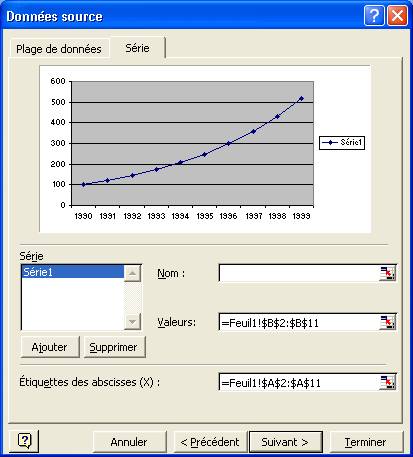|
||||||
| Institut THOMASTA : Quelles seront les nouvelles technologies de demain ? | ||||||
|
||||||
|
||||||
Feuilles automatisées de calcul Une feuille automatisée de calcul proposée par un tableur peut être comparée à un tableau dont les cases — on dit aussi cellules — sont autant d'écrans de calculatrice programmable. On utilise une feuille automatisée de calcul lorsque l'on souhaite traiter mathématiquement un grand nombre de données ou réaliser une succession de calculs. C'est un outil précieux pour calculer la moyenne des élèves, établir une facture ou effectuer sa comptabilité personnelle. 1. Comment se présente une feuille automatisée de calcul ? Une feuille automatisée de calcul est composée de cellules repérées par un couple lettre/chiffre.
Si l'on veut effectuer le calcul « 12 × 15 », on se place en B2 par un double clic et on entre « = 12*15 » (les formules doivent être systématiquement précédées du signe « = »). Dans l'exemple ci-dessous, si l'on souhaite afficher en A4 le produit du contenu des cellules A2 et A3, il faut entrer en A4 : « = A2*A3 ». Le logiciel facilite cette saisie ; il suffit de taper le signe « = », puis de cliquer en A2, de taper « * », enfin de cliquer en A3. La formule souhaitée s'affiche au fur et à mesure de ces opérations ; on la valide en appuyant sur la touche « entrée ».
2. Qu'est-ce que la fonction « recopie » ? Lorsque l'on souhaite recopier le contenu d'une cellule (qui peut être un nombre, une formule ou du texte), il suffit de sélectionner la cellule en question et de placer le curseur sur le petit carré en bas à droite de celle-ci (la poignée de recopie) ; le curseur prend alors la forme d'une croix. Il faut ensuite cliquer sur le bouton gauche de la souris, et tout en le maintenant appuyé, faire glisser le curseur pour sélectionner les cellules où l'on veut copier l'information.
Le prix affiché en D3 est calculé par la formule « = B3*C3 ». Afin de ne pas avoir à ressaisir le même type de formule en D4 et D5, on y recopie le contenu de la cellule D3. On obtient alors la feuille suivante :
On remarque que la formule est toujours du même type mais que les références ont changé. Dans ce cas, on parle de références relatives. 3. Qu'est-ce qu'une référence relative ? Une référence absolue ? Lorsque l'on recopie une formule, le logiciel se charge de modifier les références. Les références obtenues dépendent à la fois de la cellule où l'on écrit et de la cellule source. On dit que ces références sont relatives. Voici quelques exemples de recopies obtenues à partir de la cellule source B2.
Il peut arriver que l'on ait besoin de faire référence à une cellule bien déterminée : une cellule qui contient une constante nécessaire pour tous les calculs, comme le taux de TVA. Il faut donc faire une référence absolue vers cette cellule. Il suffit pour cela de sélectionner la cellule et d'appuyer sur la touche F4 du clavier ; un signe $ apparaît alors devant la lettre et le chiffre. Reprenons l'exemple précédent. Dans la facture, si l'on place en B1 le coefficient multiplicatif associé à la TVA, on obtiendra, après recopie, le tableau suivant :
Ainsi, $B$1 fait référence à la cellule B1 et ce, quelle que soit la cellule de recopie. On peut également fixer uniquement la colonne en tapant $A1 ou la ligne en tapant A$1. Dans ce cas, seule la colonne ou la ligne non précédée du signe $ varie. 4. Comment représenter graphiquement des données ? Supposons que l'on souhaite représenter graphiquement la série chronologique suivante.
Pour insérer un graphique dans la feuille de calcul, on se place sur la cellule concernée, puis on lance l'assistant graphique en cliquant sur le bouton
On clique sur « Suivant ». Pour remplir le champ « Plage de données », il suffit de sélectionner les données que l'on souhaite représenter en ordonnée. Ici, ce sont les données de la colonne B. On obtient ainsi le panneau suivant.
L'aperçu du graphique montre que l'axe des abscisses porte encore la graduation par défaut. On souhaite graduer cet axe avec la série des années. Pour ce faire, on clique sur l'onglet « Série », puis dans le champ « Étiquette des abscisses (X) », enfin, on sélectionne les données à placer en abscisse. On obtient alors le graphique attendu.
Il ne reste plus qu'à cliquer sur « Suivant ». L'étape qui suit permet de personnaliser ce graphique (couleur, polices, disposition...). À retenir absolument Les formules contenues dans les cellules de tableur débutent toujours par le signe « = » suivi d'une expression numérique, d'une fonction ou d'une référence relative ou absolue. Si l'on souhaite faire référence à une cellule bien déterminée, dont la valeur est fixée, il faut utiliser une référence absolue. Par exemple, $A$1 est une référence absolue de la cellule A1. Pour afficher automatiquement $A$1 au lieu de A1, il suffit de cliquer sur la cellule A1 puis d'appuyer sur la touche F4 du clavier.
|
||||||
|
Prof.: Thomas TAMENOU - Thomasta.com -
Contactez-nous |
||||||
 |